Rechnungsfreigabe - Funktionsübersicht
![]()
![]()
Verfügbar in den Editionen und .
In dieser Tabelle ermitteln Sie zu den vorhandenen die Werte für die . Die Werte für die Rechnungsfreigabe ergeben sich aus dem Auftrag mit seinen Vertragsbedingungen und den erbrachten Leistungen. Als Basis für die erbrachten Leistungen können Sie die Daten der Positionen aus der Aufmaßprüfung verwenden.
Die Tabelle Rechnungsfreigabe hat zwei Gliederungsebenen: Die obere Ebene ist der ![]() , die untergeordnete Ebene bilden die (geprüften)
, die untergeordnete Ebene bilden die (geprüften) ![]() zum Auftrag. Alle weiteren Untergliederungen, wie z.B. aus den vorangegangenen Tabellen des Projektes werden hier nicht mehr angezeigt. Die Bezeichnung der Rechnung ist mit der von Ihnen gewählten Rechnungsart vorbelegt. Sie können die Bezeichnung individuell ändern.
zum Auftrag. Alle weiteren Untergliederungen, wie z.B. aus den vorangegangenen Tabellen des Projektes werden hier nicht mehr angezeigt. Die Bezeichnung der Rechnung ist mit der von Ihnen gewählten Rechnungsart vorbelegt. Sie können die Bezeichnung individuell ändern.
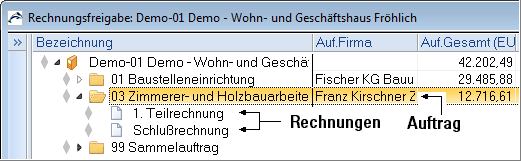
Sie können Rechnungen zu einem Auftrag auch schon in der Aufmaßprüfung angelegt haben. Diese Rechnungen werden dann hier angezeigt. Die Rechnungen existieren nur einmal.
Mögliche Arbeitsabläufe sind hier stichpunktartig, unter Angabe der benötigten Funktionen, zusammengestellt.
![]()
![]() Wählen oder definieren Sie eine geeignete Spalteneinstellung, um die für Sie wichtigen Informationen zu sehen!
Wählen oder definieren Sie eine geeignete Spalteneinstellung, um die für Sie wichtigen Informationen zu sehen!
Achten Sie auf den Status!
Vorbereitungen
Zum Auftrag gehörige Aufmaße sind bereits in der Aufmaßprüfung erfasst.
Überlegen Sie sich, welche Art der Rechnungsfreigabe und Rechnungsart Sie verwenden wollen.
Rechnungen einfügen
Rechnungen werden immer einem Auftrag zugeordnet! Einzel-Rechnungen (Regie- und Nachtragsrechnungen) für pauschale Abschlagszahlungen werden immer hinter dem markierten Eintrag angelegt. Teil- und Schlussrechnungen werden automatisch fortlaufend als Rechnungs-Sequenz angelegt.
Wählen Sie ![]()
Betrag Netto bestimmen:
Sie können einen Betrag Netto aus der Aufmaßprüfung übernehmen oder für ungeprüfte Rechnungen den Wert direkt eintragen.
Bezeichnung eintragen (die Rechnungsart bleibt bestehen) sowie alle weiteren allgemeinen Rechnungsinformationen, Netto- und Bruttowerte. Zusätzlich können Sie Optionen zur Anpassung des berechneten Freigabebetrags nutzen.
![]()
Rechnungen können Sie alternativ auch bereits in der Tabelle Aufmaßprüfung anlegen. Die Rechnungen existieren nur einmal und werden in beiden Tabellen angezeigt.
Detailinformationen können Sie nur in der Rechnungsfreigabe erfassen und bearbeiten.
Rechnungen bearbeiten
Innerhalb von Rechnungs-Sequenzen können Sie nur jeweils die letzte Rechnung in vollem Umfang bearbeiten. In vorangegangene Teilrechnungen können Sie nur Daten bearbeiten, die den geprüften nicht ändern.
Daten, die sich nicht rechnerisch auswirken (, ., ...) sowie und können Sie für alle Rechnungen im Dialog oder in den Tabellenspalten ändern - ![]() . Für weitergehende Änderungen können/müssen Sie die Rechnung(en) löschen und neu eingeben.
. Für weitergehende Änderungen können/müssen Sie die Rechnung(en) löschen und neu eingeben.
- Rechnung markieren -
 öffnet den Dialog . Sie bestimmen die allgemeinen Rechnungsinformationen, Netto- und Bruttowerte. Zusätzlich können Sie Optionen zur Anpassung des berechneten Freigabebetrags nutzen.
öffnet den Dialog . Sie bestimmen die allgemeinen Rechnungsinformationen, Netto- und Bruttowerte. Zusätzlich können Sie Optionen zur Anpassung des berechneten Freigabebetrags nutzen.  löscht die markierte Rechnung nach einer Kontrollabfrage.
löscht die markierte Rechnung nach einer Kontrollabfrage. 
Wenn Sie Rechnungen löschen:
Erfasste Aufmaße bleiben erhalten - Funktion: Extras | Aufmaße gelöschter Rechnungen.
Geänderte Preise in der Aufmaßprüfung gehen verloren. Beim Neuanlegen einer Teilrechnung werden die Preise von der vorangegangenen Teilrechnung übernommen.
- Der Betrag Netto aus der Rechnung kann prozentual auf die Positionen in AMP verteilt werden, wenn dort noch keine Mengen erfasst wurden:
 - Sie können Rechenansätze zu den einzelnen Rechnungen aufteilen und nach Datum auswerten. Dazu müssen Sie Abrechnungszeiträume definieren.
- Sie können Rechenansätze zu den einzelnen Rechnungen aufteilen und nach Datum auswerten. Dazu müssen Sie Abrechnungszeiträume definieren.
Rechnungsfreigaben weitergeben
 - Zahlungsfreigabe, Kostenfestellung und verschiedene Übersichten ausdrucken.
- Zahlungsfreigabe, Kostenfestellung und verschiedene Übersichten ausdrucken.- Datei exportieren als Access-Datenbank über
 .
. - Datei exportieren als Excel-Tabelle über
 .
.
